Win10系统如何关闭英特尔快速存储技术
对电脑有研究的用户就知道,Intel快速存储技术是一种可以提高磁盘的读写性能和保护磁盘的技术。不过使用该存储服务会占用大量的系统资源,默认情况下,自动开启Intel快速存储技术,那么如何关闭英特尔快速存储技术?下面,小编给大家带来了英特尔快速存储技术的关闭操作图文。
很多用户都知道HD Tune与英特尔快速存储技术同时使用会冲突,导致HD检测硬盘的信息有出入,直接导致大多数用户以为快速存储技术装不装对性能都没什么影响,为此,提出关闭英特尔快速存储技术的操作请求,下面,小编给大家分享关闭英特尔快速存储技术的操作请求的经验。
关闭英特尔快速存储技术操作方法:
1、Win10系统如果安装了Intel快速存储技术支持的话,在桌面的,右下角会显示下面所示的图标。

2、双击托盘里面的Intel快速存储技术图标的话,就会弹出来下图所示的窗口,这其实就是快速存储服务的控制面板。
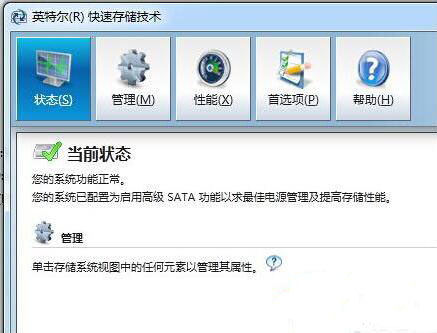
3、直接单击管理选项,也可以单击右侧随意的存储设备驱动器,都能够显示出来存储设备属性的信息。不过在输出信息里面,并没有任何关闭快速存储服务接口。
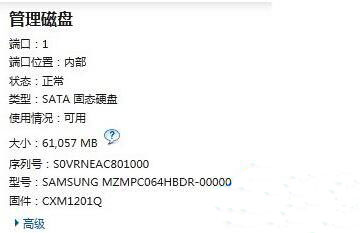
4、这时候如果你是对磁盘操作时而弹出的Intel支持对话框十分苦恼的话,可以不用卸载支持,右键点击托盘,这时候会弹出菜单,在里面直接取消需要的选项。
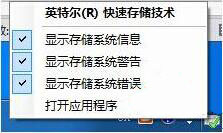
5、选中上图里面选中的程序文件,然后直接运行。接着而就会弹出控制台,根据相关的帮助指示就能够卸载Intel快速存储技术支持了。
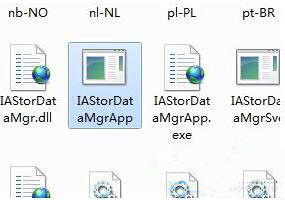
以上就是Win10系统关闭Intel快速存储技术的方法,没有使用快速存储技术的时候最好把它关闭掉,关闭Intel快速存储技术可以节约一部分资源,感兴趣的用户赶紧体验吧。









